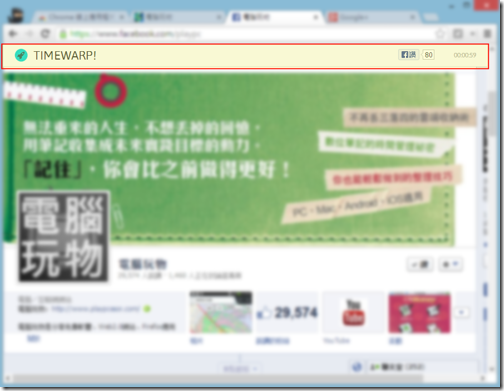
坐上辦公桌開始認真工作,工作到一半,打開信箱寄出剛剛打好的文件,卻一不小心花了太多時間去處理信箱剩下的郵件,而無法回到原本安排好的工作流程上。或者工作累了忍不住手癢打開 Facebook、 Google+ 等社群網站而一去不再回頭,要不然就是要花很久的時間才能重回工作正軌。
有時候我希望工作過程中,完全禁止自己使用某些與工作無關的網站,但有時候我則希望某些網站可以偶爾要喘口氣時用一下,只要能提醒我自己不要沉迷太久就好。有沒有這種貼心的時間管理工具可以同時做好上述提醒呢?
這就是今天要推薦的 Google Chrome 外掛:「 Time Warp 」,安裝這款擴充套件後可以預先指定任何一個網站是要「重新導向」、「發出警語」還是啟動「使用時間計時器」,不一定只能強制關閉,可以用三種不同的傳送門來引導我合理的瀏覽這些容易導致分心的網站。
在你的 Google Chrome 上安裝「 Time Warp 」,點擊右上方的按鈕就能啟動,不過在這之前,要先進入「選項」的設定中自訂每個網站的導引模式。
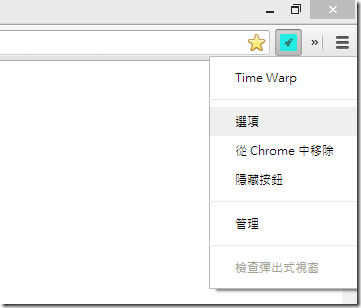
進入「 Time Warp 」的選項設定,點擊右上方的「 New Wormhole 」,就能新增不同網站的導引轉向門。
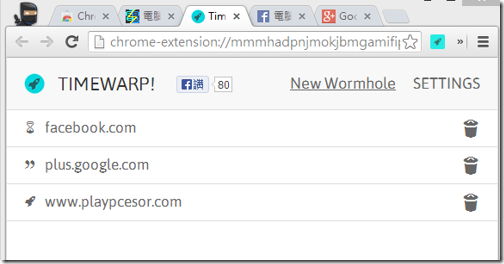
有三種導引模式可以設定。
第一種是「 Redirect 」:自動轉向,在這種模式的上方欄位輸入那些會讓你分心的網站的網域,例如「www.facebook.com」,然後在下方欄位輸入要重新轉向到哪個工作用途的新網站。
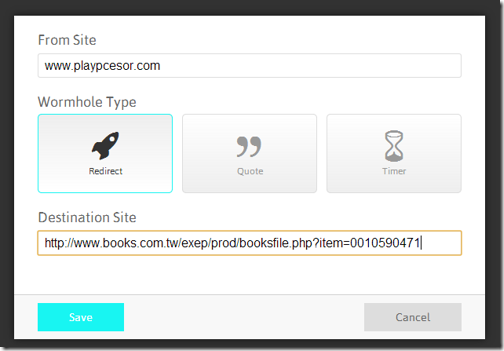
你可以設定一旦打開臉書,就自動重新轉向到 Google Drive 網頁繼續工作。轉向後的網頁會在上方顯示提示。
這種方法不僅讓你無法分心,而且而導引你進入真正工作需要的頁面。
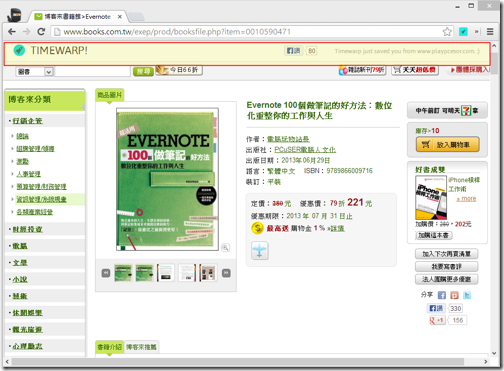
第二種是「 Quote 」:警語模式,在這種模式的上方欄位一樣輸入會害你分享的網站網域。然後在下方的欄位輸入你想要顯示的警語。
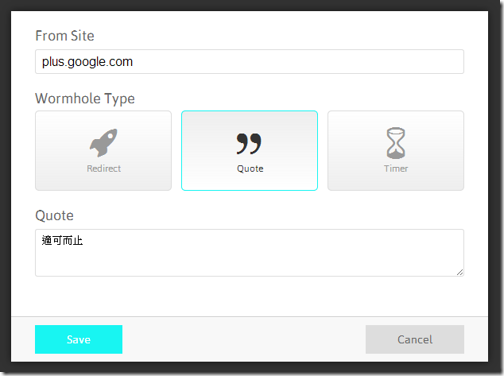
這樣一來,一旦進入這些網頁,就能直接顯示一個註記著你寫下的警語的空白頁面,也讓你無法操作這個網頁。
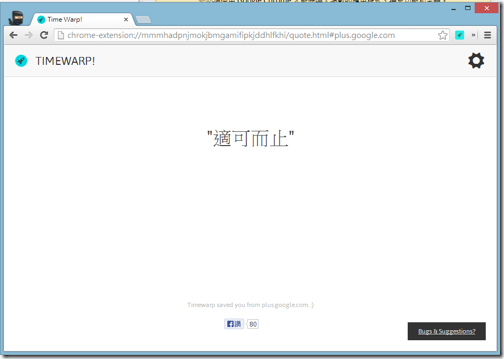
第三種模式則是「 Timer 」:計時提示,在這個模式下,只要設定一個想要追蹤的網站網域。
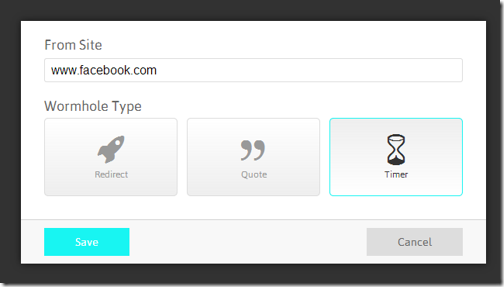
然後一旦進入這個網站,上方就會顯示一個計時的通知列,可以在右方看到目前已經使用了多久的時間,提醒自己不要耽溺於某些網站。
雖然這種禁止分心網站的外掛不少,但「 Time Warp 」的特色在於提供了三種貼心的時間管理模式,讓我們依據需求自訂。當準備開始工作時,啟動「 Time Warp 」就能幫我們隨時提醒、避免分心了。
推薦有需要的朋友可以試試看。
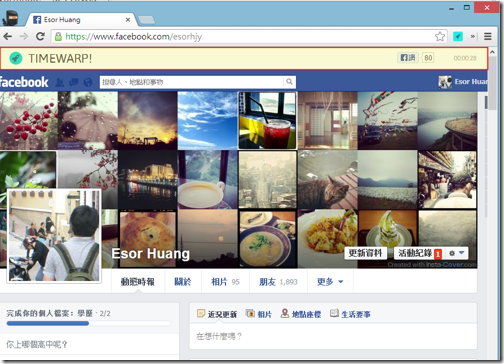
This entry passed through the Full-Text RSS service — if this is your content and you're reading it on someone else's site, please read the FAQ at fivefilters.org/content-only/faq.php#publishers. Five Filters recommends: 'You Say What You Like, Because They Like What You Say' - http://www.medialens.org/index.php/alerts/alert-archive/alerts-2013/731-you-say-what-you-like-because-they-like-what-you-say.html
 留言列表
留言列表 留言列表
留言列表